Мы не используем планшеты так часто, как наши смартфоны. Если вы иногда используете iPad, например, чтобы читать книги, играть или иногда просматривать Интернет, вы можете использовать несколько трюков, чтобы увеличить производительность iPad на батарее.

Лично я использую планшет довольно редко — я играю роль дополнительного устройства, которое я спорадически расслабляюсь, читаю электронную книгу, играю в игру или просматриваю сеть перед сном. Большую часть времени планшет не используется на столе и разряжается. Много раз, однако, со мной случилось то, что я хотел использовать планшет, но я не контролировал его на регулярной основе, оказалось, что было около 15-20% батареи.
Если вы используете iPad аналогично мне, то вы можете значительно продлить срок службы устройства на батарее, отключив ненужные функции. Благодаря этому iPad сможет оставаться на столе намного дольше и ждать готовности, пока мы его не начнем использовать. Все варианты, описанные здесь, также могут быть использованы на нашем iPhone, хотя из-за характеристик смартфонов и более интенсивного использования телефона они могут пройти с целью.
1. Обновить приложение в фоновом режиме и уведомление
Когда я редко использую планшет, мне не нужны мои приложения для проверки доступности новых версий в фоновом режиме или загрузки уведомлений из Интернета. Любая работа этих приложений в фоновом режиме совершенно не нужна для меня, поэтому мы можем отключить обновление фона и уведомления.
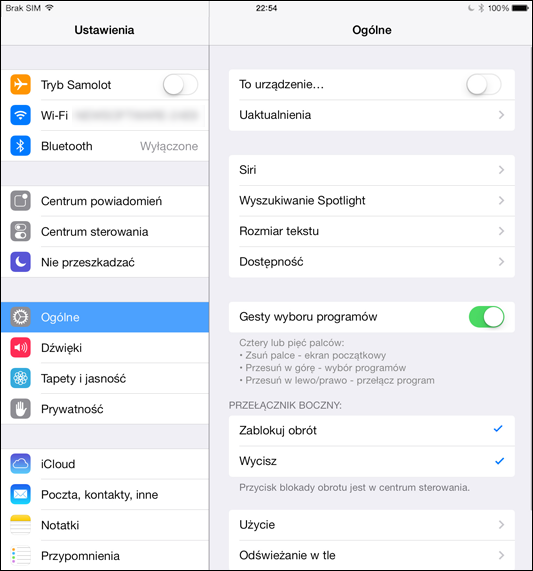
Перейдите в настройки на iPad и перейдите на вкладку «Общие». Затем найдите раздел «Background Refresh». С правой стороны вы найдете главный переключатель, включающий / отключающий обновление на заднем плане приложения, а также индивидуальные настройки для каждого установленного элемента. Если мы хотим быстро решить проблему, все, что вам нужно сделать, это глобально отключить обновление всех приложений.
Затем переходим в «Настройки> Центр уведомлений». Здесь мы должны поочередно выбирать каждое приложение и отключать уведомления для каждого из них, перемещая ползунок «Включить уведомления» в положение «выключено».
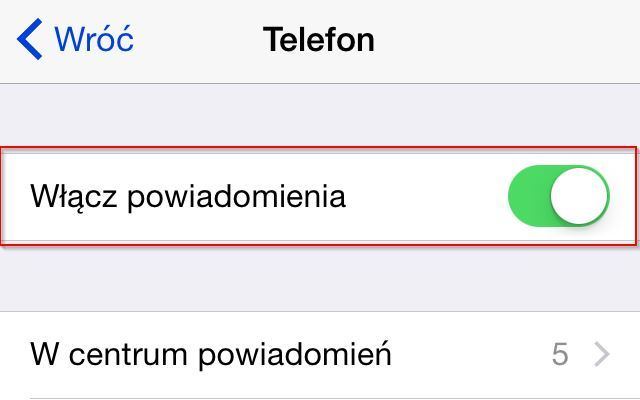
2. Bluetooth, местоположение и т. Д.
Другими вещами, которые очень сильно загружают аккумулятор устройства, являются все формы связи, то есть Wi-Fi, Bluetooth, GPS и т. Д. Если вы их не используете, стоит отключить их по умолчанию.
Перейдите к настройкам и выберите поле «Bluetooth». С правой стороны мы можем полностью отключить Bluetooth. Это функция, которую мы редко используем, поэтому мы всегда можем включить ее, если это необходимо.
Затем переходим к «Настройки> Конфиденциальность». Здесь вы найдете такой вариант, как Location Services. Благодаря им приложения могут получить доступ к нашему местоположению и отслеживать нас, что полезно, например, при использовании карты или навигационного приложения. Однако, если наш планшет служит нам в основном для развлечения дома, нам не нужны такие варианты. Мы полностью отключим службы определения местоположения.
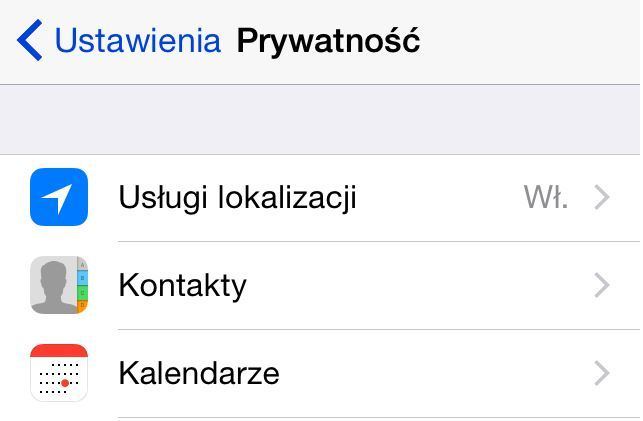
Наконец, когда дело доходит до различных форм общения, таких как подключение к Интернету, стоит подумать о переходе в режим самолета после каждой работы с устройством. Переключатель режима самолета можно найти в настройках.
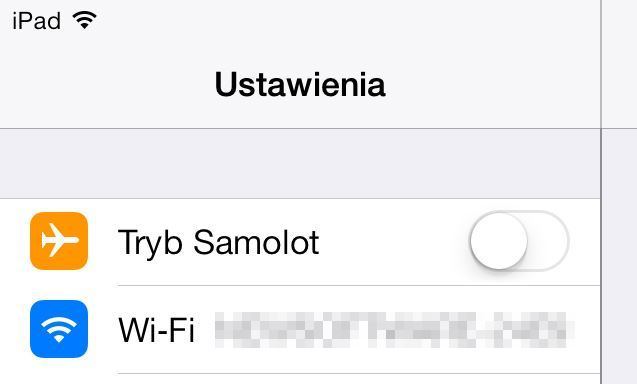
После активации этой функции все формы связи будут автоматически отключены, такие как Bluetooth, местоположение, но также подключение к Интернету, Wi-Fi и т. Д. Поскольку устройство используется только спорадически, и мы отключили все уведомления и обновления приложений в фоновом режиме, наш iPad не нужно поддерживать любые соединения после помещения на стол.
3. Отключить синхронизацию почты, контактов и календаря
IPad также синхронизирует почту, контакты и другие данные из нашей учетной записи Apple. Мы можем отключить эти функции и установить их таким образом, чтобы синхронизация не происходила автоматически в фоновом режиме. Если мы хотим забрать почту, мы подключимся к Интернету и вручную вызовите синхронизацию.
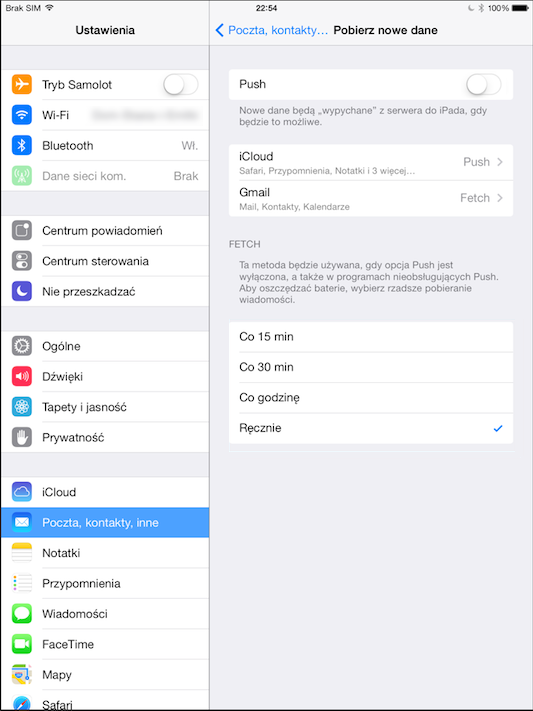
Для этого перейдите в раздел «Настройки», затем выберите «Почта, контакты, другое». Справа перейдите на вкладку «Загрузить новые данные». На этом этапе мы можем отключить push-уведомление вверху и установить загрузку ручных данных по требованию в самом низу.
4. Другие советы
В дополнение к вышеуказанным предложениям мы также можем попытаться отключить функцию Spotlight, глобальный поиск iOS. Прожектор полезен, например, когда у нас много контактов, и мы используем телефон для деловых целей, но при этом спорадическом использовании планшета его можно отключить. Для этого перейдите в «Настройки»> «Основные»> «Хранилище Spotlight», а затем полностью отключите эту функцию.
В конечном счете, мы также можем рассмотреть совершенно другой способ использования iPad. Если мы используем его только несколько раз в течение недели, мы можем просто полностью отключить устройство после того, как мы перестанем его использовать. Это простой способ, но он работает очень хорошо и позволяет вам экономить аккумулятор, особенно когда случается, что вы не используете планшет несколько дней подряд.






